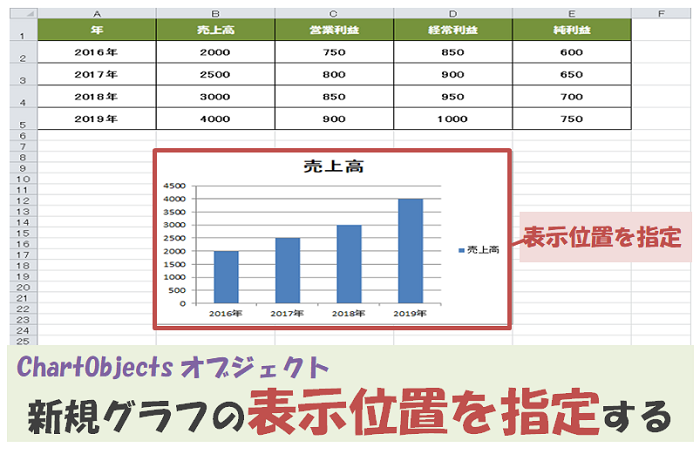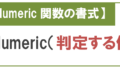本記事では「ChartObjectsオブジェクトを使って、表示位置をしたうえでグラフ作成する」という方法を解説します。
ぜひ参考にしてみてください。
新規グラフの表示位置を指定する【ChartObjectsオブジェクト】
今回は「下の表の売上高のグラフを表示位置を指定したうえで作成する」という内容でやってみます。

下がそのコードになります。
|
1 2 3 4 5 6 7 8 9 10 11 12 13 14 15 16 |
Sub sample1() Dim ChartObj As Object Set ChartObj = ActiveSheet.ChartObjects Dim pos As Range Set pos = ActiveSheet.Range("B8:D23") With ChartObj.Add(pos.Left, pos.Top, pos.Width, pos.Height).Chart.SeriesCollection.NewSeries .ChartType = xlColumnClustered .name = "売上高" .Values = Range("B2:B5") .XValues = Range("A2:A5") End With End Sub |
9行目~14行目でグラフの値・表示位置を指定したうえで作成しています。
9行目でChartObjectsオブジェクトの「Addメソッド」で新しい埋め込みグラフを作成しています。
その際にRange型で上下左右・表示範囲を指定しています。※今回はセル「B8:D23」を指定しています。
あとはグラフの値を指定しています。
下は上のコードを実行した結果になります。
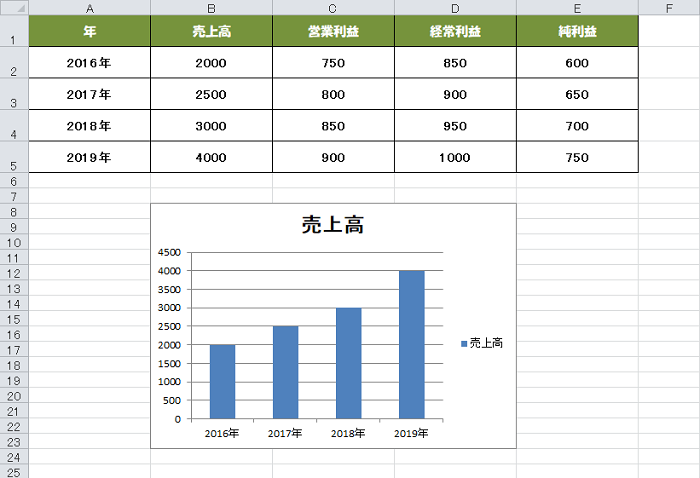
〇おすすめのVBA参考書ランキング!
1位 | 2位 | 3位 |
|---|---|---|
| Excel VBA 脱初心者のための集中講座 | パーフェクトExcel VBA | ExcelVBA 実戦のための技術 |
| 初心者~中級者 | 中級者 | 初心者~中級者 |
| 【初心者が手に取るべき参考書】 ・「書籍+動画」で圧倒的に理解しやすい入門書になっている。 ・丁寧で詳しい解説でボリューム感がある。 | 【より深い理解をしたい方にお勧めな参考書】 ・テーマに対して丁寧な解説・適度な深さで解説されている。 ・幅広くテーマを扱っていることから、基礎知識をあらかた網羅できる。 | 【入門書と一緒に買うべき参考書】 ・1つ1つのテーマを経験豊富なエンジニア視点で解説してくれている。 ・実践的で効果的なコードの書き方が理解できる。 |
| 【読んでみた一言】 正直、入門書はコレ一冊でいいかも。あとは中級者用の参考書に進むべし。 | 【読んでみた一言】 深く書かれているが、少々専門的に書かれていることから、読む前に数冊の入門書を読破したほうが良い。 | 【読んでみた一言】 基礎知識を持っている人が次のレベルに達するきっかけを与えてくれる参考書である。 |
スポンサーリンク